Программы в Ubuntu
Программы в Ubuntu
Итак, настало время поговорить о программах. У вас на слуху слово репозиторий и вы наверняка хотите знать, что это такое. Для того, чтобы не напугать и донести истинное предназначение репозитория, давайте сначала поговорим о способах установки программ.
Мы можем установить программу из deb-пакета, с помощью установочного скрипта или скомпилировав исходный код. Способ номер один самый простой и напоминает установку программы в Windows (exe или msi). На нём и остановимся. Идём на www.getdeb.net и ищем к примеру пакет Songbird (проигрыватель, напоминающий iTunes). Вводим в строку поиска название пакета и нажимаем Go.
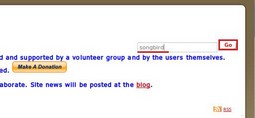
В результате поиска видим нужный нам пакет и жмём Загрузить и сохраняем пакет в нужном нам месте.
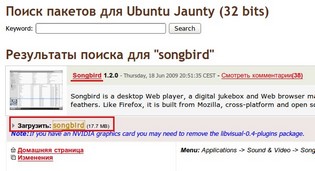
После загрузки пакета запускаем его с помощью двойного клика. Пакеты мы уже устанавливали, я думаю вы справитесь сами ;)
Давайте представим типовую ситуацию после того, как мы установили Windows. Мы ищем наши диски, флешки и папки с софтом. Ну а если софт не свежий, то приходится заходить на официальные сайты, варезные сайты и форумы (которые кишат вирусами) и качать новые версии. Плюс ко всему, подавляющее большинство пользователей Windows не любят покупать софт и не прочь пользоваться пиратскими программами. Этим людям ещё придётся искать кряки и ломалки для своего софта.
Внимание! Пользователи линукса не воруют! В нашем распоряжении просто ОГРОМНОЕ количество БЕСПЛАТНОГО софта. Если существуют какие-либо платные программы, игры, патчи, документации, то их не принято воровать, тем более, что чаще всего продаются они по демократичной цене. Такова философия линукса и Open Source сообщества.
Согласитесь, здорово было бы иметь склад программ для линукс на все случаи жизни, онлайн-хранилище наших установочных deb-пакетов. В линуксе такое хранилище есть и оно называется репозиторий.
Если мы захотим что-либо установить, то открываем Приложения-Установка/Удаление и выбираем нужную нам программу.
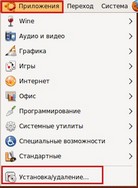
В установщике все программы грамотно организованы, так что вам не составит труда найти необходимую утилиту. Выделяем нужную программу, ставим галочку и нажимаем Применить изменения.
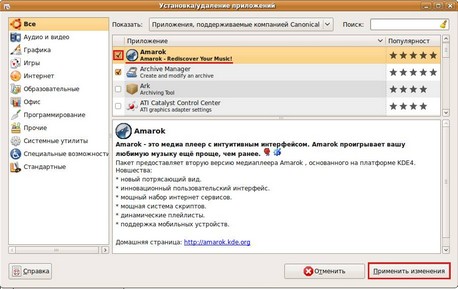
Вот и всё, приложение установлено. Также просто программы удаляются. Не лишним будет сказать, что репозиторий содержит не все существующие программы для Ubuntu, а некоторые из существующих имеют не самую свежую версию. Чтобы избежать возможных неудобств, мы просто добавляем новые репозитории.
Стандартный набор репозиториев содержит все необходимые программы, но если вы не нашли нужной или хотите более свежую версию, то нужно добавить репозиторий через Synaptic.
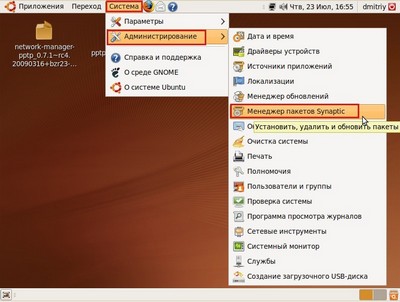

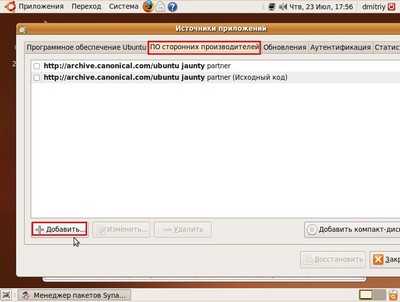
После нажатия на кнопку Добавить вводите свой репозиторий (например — deb http://qutim.org/debian/jaunty jaunty main), кликаете Добавить источник и Закрыть. Важно, после добавления репозитория нажмите кнопку Обновить в главном окне синаптика.
Более 800 000 книг и аудиокниг! 📚
Получи 2 месяца Литрес Подписки в подарок и наслаждайся неограниченным чтением
ПОЛУЧИТЬ ПОДАРОКЧитайте также
Ubuntu Linux
Ubuntu Linux Этот дистрибутив прост и продуман для неподготовленного пользователя и легко устанавливается, а в Интернете вы найдете практически все дополнительные программы и драйверы, которые может затребовать операционная система при установке или
Немного об Ubuntu
Немного об Ubuntu Ubuntu — это операционная система или дистрибутив, содержащий в комплекте весь необходимый рядовому пользователю софт. Дистрибутив — это и есть операционная система (с некоторыми различиями, которые вы поймёте позже). Отца-основателя зовут Марк Шаттлворт.
Установка Ubuntu
Установка Ubuntu Выбираем язык, который нам нужен и жмём Forward. Теперь выбираем часовой пояс, в котором мы находимся и жмём Forward. Раскладка клавиатуры обычно определяется автоматически. Если этого не случилось, то выберите вручную. Для того, чтобы проверить вашу раскладку
Что мне нравится в Ubuntu
Что мне нравится в Ubuntu Дистрибутив Ubuntu считается одним из самых удачных дистрибутивов в мире Linux. Почему именно Ubuntu? Потому что в его состав включают только тщательно проверенное и полностью работающее программное обеспечение. В состав некоторых других дистрибутивов
Что мне НЕ нравится в Ubuntu
Что мне НЕ нравится в Ubuntu Ubuntu распространяется на компакт-дисках (CD). Не понимаю, зачем распространять дистрибутив на CD, если сейчас найти компьютер с CD-ROM практически невозможно — все компьютеры оснащены приводами DVD. Против компакт-дисков ничего не имею, но у них размер
1.2. Ubuntu и другие дистрибутивы
1.2. Ubuntu и другие дистрибутивы В мире Linux самым популярным дистрибутивом считается Ubuntu. Вы можете возразить: «Как это Ubuntu, а другие популярные дистрибутивы?» Да, несколько лет назад, когда вышла моя первая книга по Ubuntu, ситуация была такова, что пользователи отдавали
1.3. Модификации Ubuntu
1.3. Модификации Ubuntu Дистрибутив Ubuntu распространяется в нескольких модификациях:? Kubuntu (http://www.kubuntu.org/) — то же самое, что и Ubuntu, только основана на базе графической среды KDE, а не GNOME. Системные требования такие же. В состав дистрибутива входят программы, основанные на
1.4. Версии Ubuntu
1.4. Версии Ubuntu Дистрибутив Ubuntu поддерживается компанией Canonical Ltd. Как уже отмечалось, новые версии Ubuntu выходят каждые полгода. Это довольно высокая скорость обновления — многие другие дистрибутивы обновляются в среднем раз в год. Например, 29 октября 2009 года вышла версия
1.7. Поддержка Ubuntu
1.7. Поддержка Ubuntu Что делать, если у вас что-то не получается настроить или что-то работает не так, как должно работать? Лучше всего поискать ответ на форумах — может быть, у кого-то возникала аналогичная проблема и кто-то ее уже решил. Понятно, что англоязычные форумы,
Ubuntu vs Fedora
Ubuntu vs Fedora Апрель, 2012Эта серия заметок в наименьшей степени претендует на соответствие завету Тацита, поскольку была написана на злобу дня – и злоба эта продолжается по сей день. Или, напротив, день этой злобы ещё не кончился. Однако однако эмоции несколько отгорели, и
Софт: Настраиваем Ubuntu с помощью Ubuntu Tweak Крестников Евгений
Софт: Настраиваем Ubuntu с помощью Ubuntu Tweak Крестников Евгений Опубликовано 08 июля 2010 года Недавно команда Canonical Design исследовала причины, мешающие новичкам освоить Ubuntu. Одним из важных факторов оказалась сложность установки программ: в репозитории Ubuntu